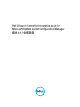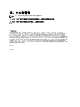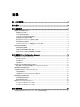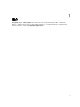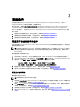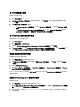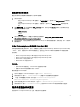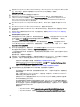Deployment Guide
2
前提条件
您需要熟悉使用 Dell Server Deployment Pack for Microsoft System Center Configuration Manager(DSDP for
Configuration Manager 2.0
版或更高版本)部署操作系统。
有关更多信息,请参阅 support.dell.com/manuals 上的
Dell Server Deployment Pack for Microsoft System Center
Configuration Manager User’s Guide
(Dell Server Deployment Pack for Microsoft System Center Configuration
Manager 用户指南)。在安装 Dell Lifecycle Controller Integration for Configuration Manager 2007/2012 之前,请完
成以下操作:
1. 配置用于查找和握手的账户。有关更多信息,请参阅配置用于查找和握手的账户。
2. 确保满足软件的前提条件和要求。有关更多信息,请参阅软件的前提条件和要求。
3. 确保满足组件特定的前提条件。有关更多信息,请参阅组件特定的前提条件。
配置用于查找和握手的帐户
如果您不希望 Dell Provisioning Service(DPS)访问 Configuration Manager 服务器时使用管理员账户,请创建具
有最低权限的用户账户。
注: 如果您通过提供在 Active Directory 中验证的用户凭据来安装 DLCI,然后使用非 Active Directory 验证的
用户凭据对目标系统执行查找和握手,则对目标系统的查找和握手失败;要解决此问题,请禁用 Active
Directory 凭据。
要创建最低用户权限的用户帐户:
1. 在域中创建一个用户账户,当 DPS 将数据发现记录(DDR)写入到 Site Server 的收件箱时使用该账户。
2. 在 Configuration Manager 2007 控制台中,检查安全权限 → 用户下的用户名。在 Configuration Manager 2012
控制台中,检查管理 → 安全 → 管理用户下的用户名。为用户提供以下权限:
– Collection(集合)—Read(读取)、Modify(修改)和 Create(创建)
– Site(站点)—Read(读取)和 Import computer entry(导入计算机条目)
3. 配置用户访问 Windows 管理规范 (WMI)。有关更多信息,请参阅配置用户访问 WMI。
4. 提供写入文件到 DDR 收件箱的共享和文件夹权限。有关更多信息,请参阅提供共享和文件夹权限。
配置用户访问 WMI
要配置用户远程访问 WMI:
注: 请确保系统防火墙不会阻止 WMI 连接。
1. 远程使用 dcomcnfg.exe 对 Dell Provisioning Server 授予此系统上分布式组件对象模型(DCOM)所需要的用
户权限。有关更多信息,请参阅为 DCOM 提供用户权限。
2. 使用 dcomcnfg.exe 对 Dell Provisioning Server 授予 DCOM 配置 Windows 管理规范(WMI)组件所需要的用
户权限。有关更多信息,请参阅为 DCOM 配置 WMI 提供用户权限。
3. 设置命名空间安全性与授予权限。有关更多信息,请参阅设置命名空间安全性与授予权限。
4. 通过 Dell Provisioning Server,验证账户的用户权限。更多信息,请参阅通过 Dell Provisioning Server 验证用
户权限。
7